Comment connaître les détails des erreurs de fichier Logcat sur Android?

La plate-forme Android dispose de l’outil «Logcat» qui enregistre toutes les activités de votre appareil mobile. Le fichier Logcat est pertinent pour les développeurs car il facilite une recherche précise des défauts. Si vous vous demandez comment connaître les détails des erreurs du fichier Logcat sous Android? faites attention à cet article intéressant.
Comment connaître les détails des erreurs de fichier Logcat sur Android?
Parfois, des dysfonctionnements du téléphone portable se produisent qui ne peuvent pas être identifiés à l’œil nu. Ces échecs surviennent en raison de problèmes dans le système d’exploitation ou lors de l’ exécution de certaines applications . Par conséquent, il est pratique de savoir quel est le problème ou l’erreur avant de procéder à l’application d’une solution respective.
Si votre appareil rencontre des problèmes, vous pouvez choisir de déverrouiller le chargeur de démarrage sur Android ou de redémarrer l’appareil en mode sans échec. Comme il est important de connaître l’origine de l’échec, nous expliquons ici en quoi consiste Logcat sous Android et deux façons de connaître les détails des erreurs que le fichier Logcat enregistre sous Android.
Qu’est-ce que Logcat sur Android?
Logcat est un outil de commande ADB pour générer un journal des messages sur les appareils Android. Logcat est très utile pour les développeurs car il leur permet d’utiliser le journal pour examiner la santé du téléphone et certains problèmes qui surviennent au niveau du logiciel.
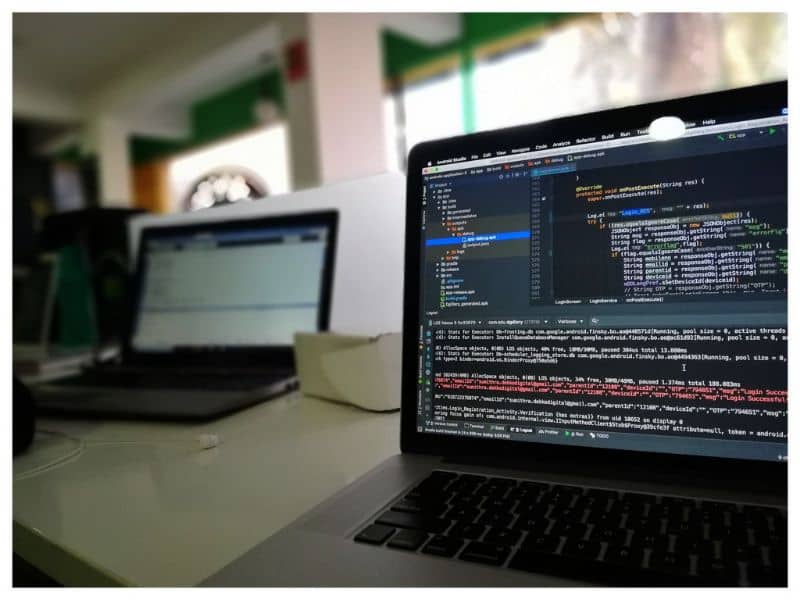
À quoi sert Logcat?
Logcat permet d’ enregistrer en arrière – plan toutes les actions exécutées sur un appareil mobile. L’outil couvre non seulement les messages internes, mais également les erreurs système qui ne sont pas visibles par les utilisateurs. Par conséquent, les utilisateurs peuvent résoudre les problèmes et les erreurs dans Android lorsqu’ils modifient les performances de l’appareil.
Quel est le format des messages affichés par l’outil Logcat?
Logcat peut renvoyer des messages avec un ID de journal et une priorité . De plus, cet outil peut générer neuf types de messages différents contenant une lettre.
En ce sens, W (avertissement) apparaît comme un message d’avertissement, E (erreur) fait référence à un message d’erreur, F (fatal) s’affiche en cas d’erreurs graves. I (Info) sont les messages d’information, D (Debug) comprend les messages pour les programmes de débogage et V (Verbose) sont les messages avec la priorité la plus basse.
Utilisez Logcat depuis votre appareil Android
Si vous souhaitez accéder à l’outil Logcat à partir de votre appareil Android, vous devez installer l’application ADB sur votre ordinateur. Plus tard, connectez l’appareil à la clé USB pour que votre ordinateur détecte le composant. Sur votre téléphone, vous devez activer les options développeur et choisir l’option «Débogage USB».
Exécutez la commande suivante: adb logcat> logcat.txt à partir du shell ADB et confirmez les autorisations sur votre appareil mobile. L’outil logcat enregistrera toutes les activités qui ont été effectuées. Lorsque ce processus est terminé, appuyez sur Ctrl + C dans le terminal. Vous obtiendrez ainsi un fichier «logcat» qui stocke tous les défauts.

Connaître les détails des erreurs de fichier Logcat sur Android
Connaître les détails des erreurs dans le fichier Logcat sous Android peut être extrêmement utile, surtout lorsque nous ne savons pas quelle est l’origine d’une panne qui altère le fonctionnement de notre appareil.
Accéder au fichier Logcat depuis une application
Si vous souhaitez connaître les détails qui ont été stockés dans le fichier Logcat, vous pouvez télécharger l’application Logcat Viewer à laquelle vous devez accéder en tant qu’utilisateur «root» ou avec des autorisations accordées par ADB.
Accédez au fichier Logcat à partir du shell ADB
En outre, le fichier Logcat est accessible à partir du shell ADB . Mais avant de le faire, il est important que vous sachiez de quoi il s’agit et comment utiliser les commandes ADB sur Android. Une fois que vous avez suivi cette étape, vous devez aller dans le dossier où ADB a été installé et ouvrir une ligne de commande en appuyant sur le clic droit de la souris et sur la touche «shift» dans un espace vide du dossier ADB.
Accédez au journal pour connaître les détails des erreurs dans le fichier Logcat
Connectez l’appareil à l’ordinateur via le port USB et écrivez adb logcat *: E dans le shell ADB. Le paramètre E autorisera uniquement le filtrage des messages d’erreur.



